SketchUp là phần mềm thiết kế đồ họa 3D chuyên nghiệp được dùng khá phổ biến. Mặc dù khá dễ dùng nhưng SketchUp cũng đòi hỏi user một quá trình tìm hiểu để có thể làm chủ phần mềm. Chẳng hạn bắt đầu từ việc lắp đặt SketchUp trên máy tính của mình.
Cài Sketchup giúp user có thể tận dụng được một trong những tool chỉnh sửa và thiết kế đồ họa tiện lợi hàng đầu hiện nay. Không chỉ có khả năng xử lý, thiết kế đồ họa ấn tượng, Sketchup còn là một phần mềm thiết kế 3D đúng nghĩa cho tất cả user muốn có một phần mềm đơn giản, không quá phức tạp như AutoCad, CorelDraw khi thiết kế các bản vẽ kỹ thuật hoặc thiết kế 3D.
Hướng dẫn cài phần mềm thiết kế đồ họa 3D Sketchup
Cài SketchUp trên máy tính
Trước khi đi vào việc tải và lắp đặt phần mềm Sketchup, các bạn cần tham khảo thông tin về cấu hình yêu cầu lắp đặt trước để có thể chạy Sketchup một cách mượt mà, tối ưu nhất.
Bước 1: Tải Sketchup tại đây:
=> Link tải SketchUp cho Windows![]()
Bước 2: Giao diện khởi động trình lắp đặt phần mềm thiết kế đồ họa Sketchup. Click chọn Next để tiếp tục trình khởi động cài Sketchup trên máy tính.
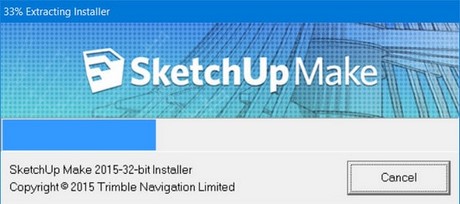
Bạn đợi trong giây lát để bộ cài SketchUp được khởi động.
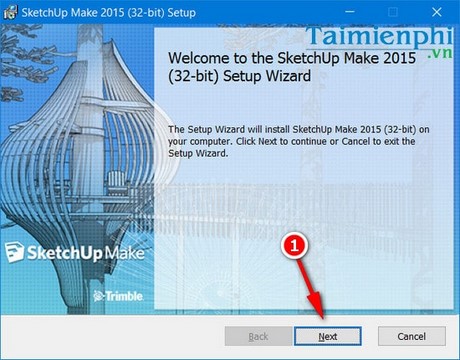
Bước 2: Click chọn mục I accept the terms in theLicense Agreement để chấp nhận các quy định của nhà phát triển. Nhấn Next để tiếp tục.
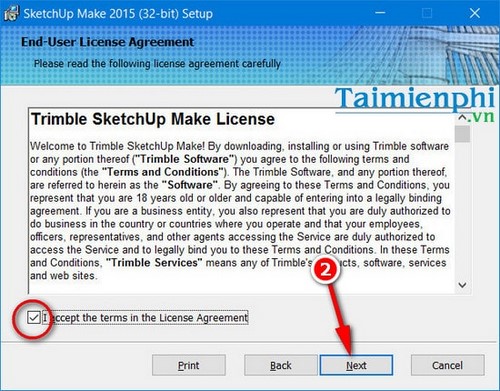
Bước 3: Lựa chọn thư mục lưu trữ bộ cài. Mặc định là ổ C nhưng bạn có thể sửa đổi mục lưu trữ bằng cách nhấn Change và điều hướng tới ổ đĩa mong muốn. Nhấn Next để tiếp tục.
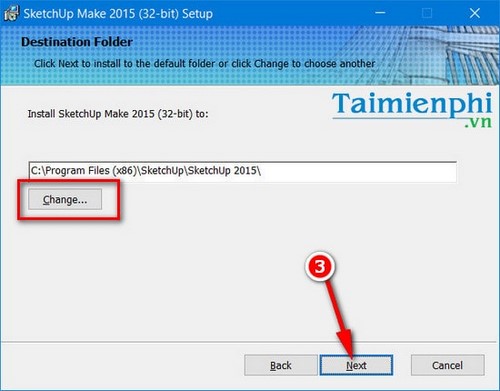
Bước 4: Giao diện này cho phép user có thể xây dựng cài Sketchup để làm trình ứng dụng mặc định mở một số định dạng file như .skp, .layout hay .style một cách dễ dàng. Nhấn Next để tiếp tục.

Bước 5: Click chọn Install để bắt đầu cài Sketchup vào máy tính.
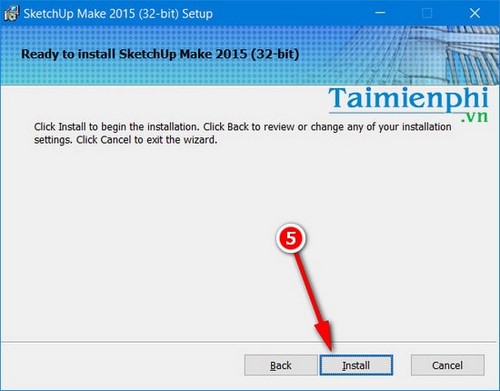
Đợi trong giây lát để bộ cài hoàn tất. Nếu hệ htoongs yêu cầu phải tắt dịch vụ Adobe SC6 Services Manager, bạn tick chọn vào mục Close the application and attempt to restart them. Nhấn OK để đóng ứng dụng.
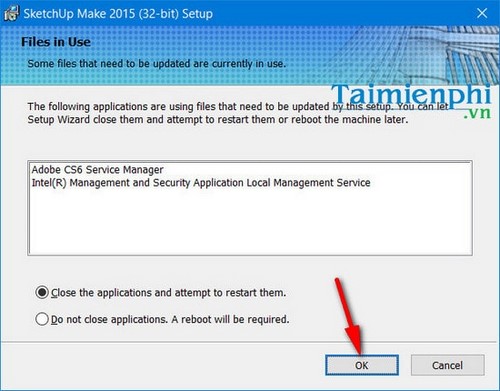
Một số trường hợp có thể xuất hiện cảnh báo như trong hình, bạn chỉ việc nhấn OK để chắc chắn đã đóng tất cả các dịch vụ và file liên quan nhé.
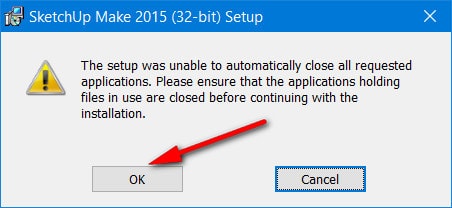
Nhấn OK để xác nhận.
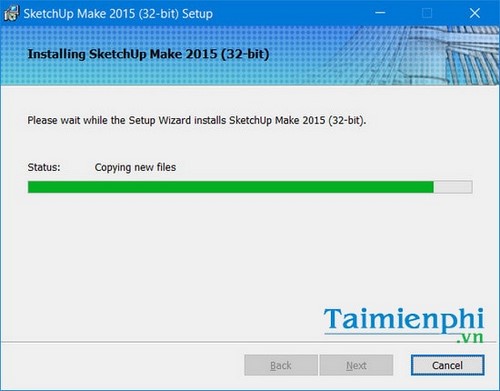
Bước 6: Quá trình cài Sketchup hoàn tất. Bạn nhấn Finish để khởi động Sketchup. Sau khi kết thúc quá trình cài Sketchup, bạn có thể cần khởi động lại máy tính nếu cần bằng cách nhấn Yes hoặc ấn No để khởi động lại sau.
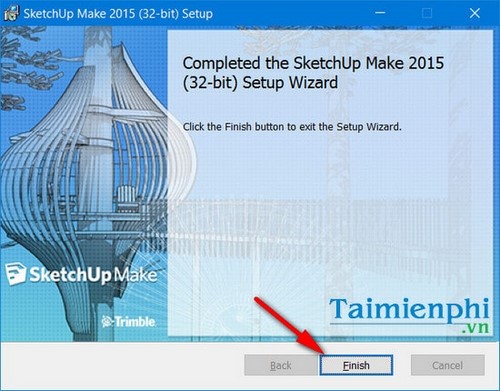
Sau khi cài Sketchup trên Windows.
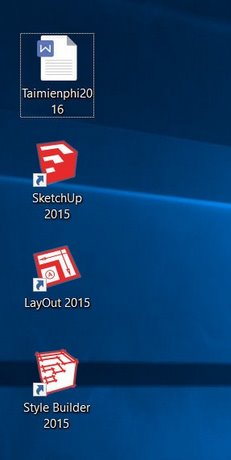
Giao diện khi truy cập vào Sketchup trên Windows
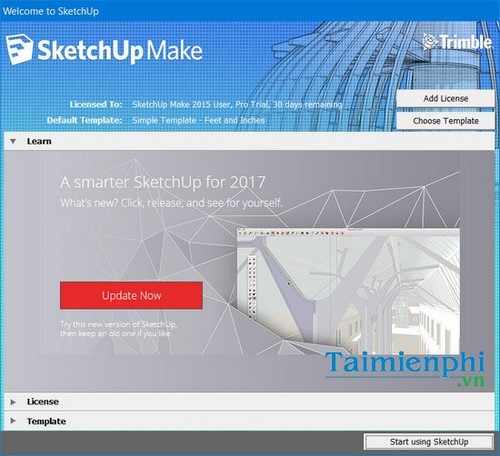
Giao diện khởi động sau khi cài SketchUp trên máy tính.
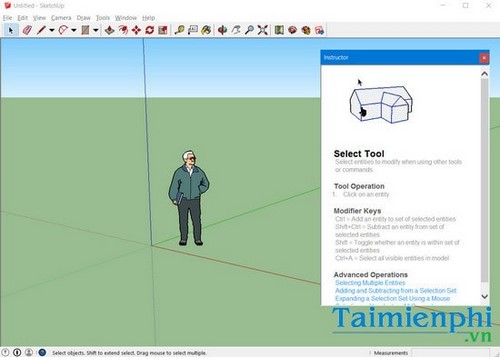
Như vậy là bạn đã hoàn tất việc cài Sketchup trên máy tính. Đối với nhiều user, cài Sketchup có thể là công việc khó khăn không chỉ bởi Sketchup yêu cầu khá nhiều các thao tác lắp đặt và tắt các dịch vụ chi phối quá trình cài Sketchup. Nếu không am hiểu cách cài Sketchup đúng cách bạn có thể không cài Sketchup được hoặc thậm chí cài được nhưng không thể dùng do gặp lỗi.
Ngoài ra, Bảo Tiến Giang cũng khuyên bạn nếu có nhu cầu học thiết kế đồ họa, bạn nên cài nhiều phần mềm thiết kế 3D, phần mềm thiết kế website như AutoCad, CorelDraw hoặc Photoshop để đảm bảo dùng có thể phối hợp một cách hài hòa trong công việc thiết kế đồ họa nói chung.
Trong các bài viết tiếp theo, Bảo Tiến Giang sẽ tiếp tục gửi tới bạn hướng dẫn dùng Sketchup để thiết kế đồ họa chuyên nghiệp nhé. Trường hợp không muốn dùng Sketchup nữa, bạn đọc cũng có thể gỡ Sketchup như các phần mềm bình thường.
Chúc các bạn thành công!
Cài Sketchup giúp user có thể tận dụng được một trong những tool chỉnh sửa và thiết kế đồ họa tiện lợi hàng đầu hiện nay. Không chỉ có khả năng xử lý, thiết kế đồ họa ấn tượng, Sketchup còn là một phần mềm thiết kế 3D đúng nghĩa cho tất cả user muốn có một phần mềm đơn giản, không quá phức tạp như AutoCad, CorelDraw khi thiết kế các bản vẽ kỹ thuật hoặc thiết kế 3D.